EXCELの数式で空白セルを参照した場合、0が表示されます。今回は参照先が空白の場合に0ではなく、空白を表示させる方法を紹介します。紹介する方法は3種類あります。それぞれ長所短所があるので、利用シーンに合わせて使い分けてください。
空白セルを参照した場合の見え方
実際、どのような場合に0が出るかとですが、このような場合です。
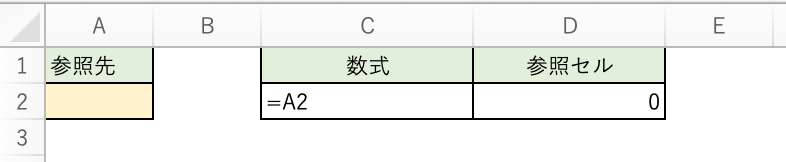
D2セルに「=A2」の数式を設定しています。A2セルの値は空白ですが、D2セルの表示は0になっています。
対応方法
対応方法1:数式の後ろに””を付ける
参照する式の後ろに「&””」を付けます。先程の例だと、「=A2&””」になります。
注意点としては、参照先の値が数値でも文字列として扱われる為、左寄せになります。
対応方法2:IF文を使用する
数式のIF文を用いて参照先が空白の場合に空白を表示するように指定します。先程の例だと、「=IF(A2=””,””,A2)」になります。
注意点ではないですが、デメリットとして数式が少しややこしくなります。
対応方法3:書式設定を指定する
書式設定でユーザー定義で「#」を指定します。#は0の場合に何も表示しない書式設定です。
注意点として、参照先の値が0の場合も空白が表示されます。あと、参照先に小数点を含む値が設定されていても整数に四捨五入されて表示されます。
サンプル
今回紹介した対応方法のサンプルです。
・参照先が空白の場合
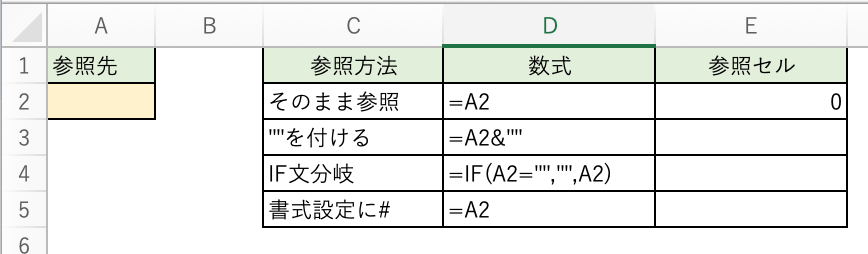
・参照先に文字が入力されている場合
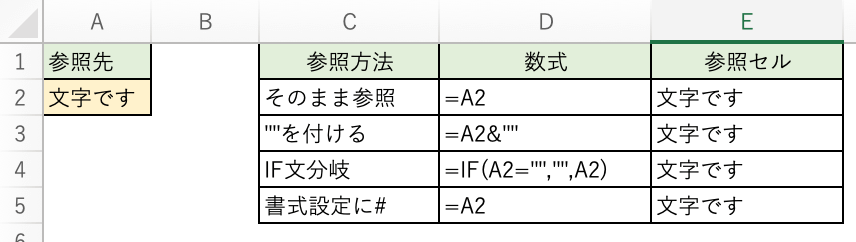
・参照先に数字(整数)が入力されている場合
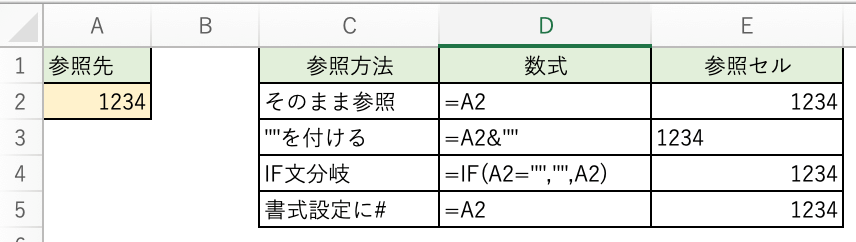
・参照先に数字(小数点含む)が入力されている場合
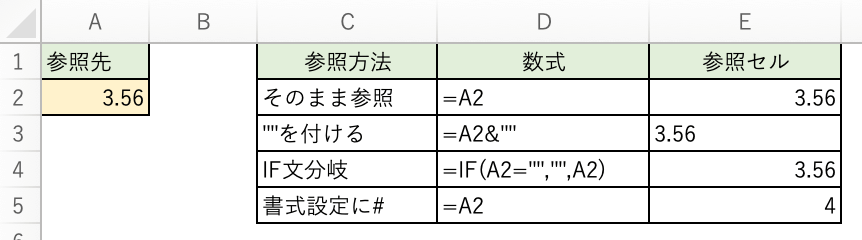
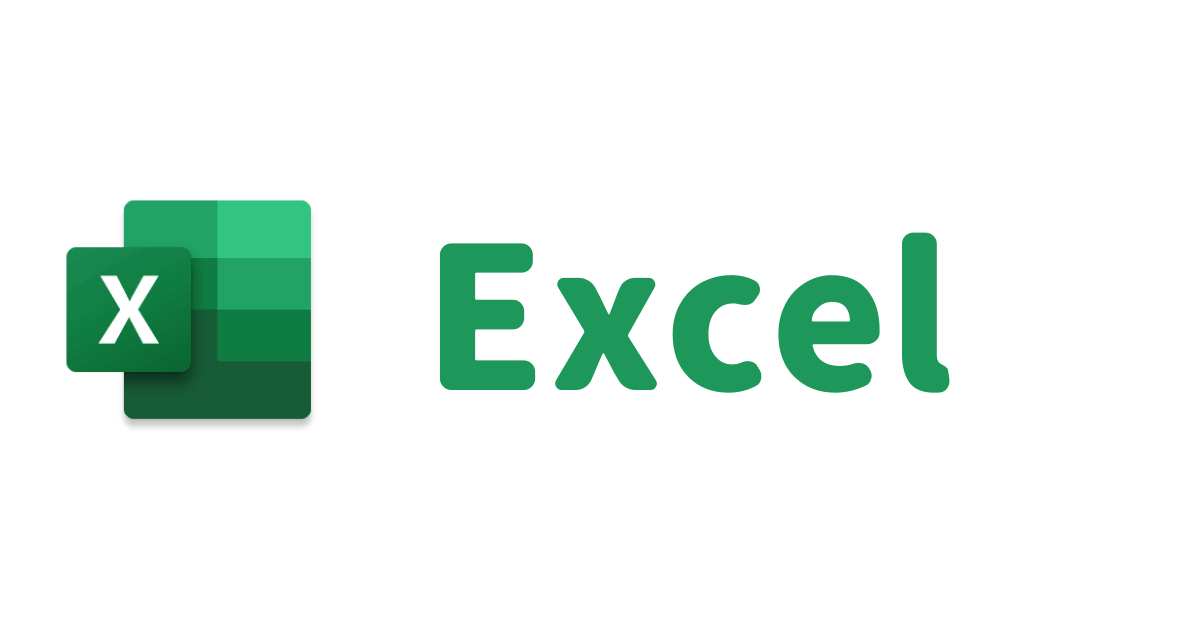
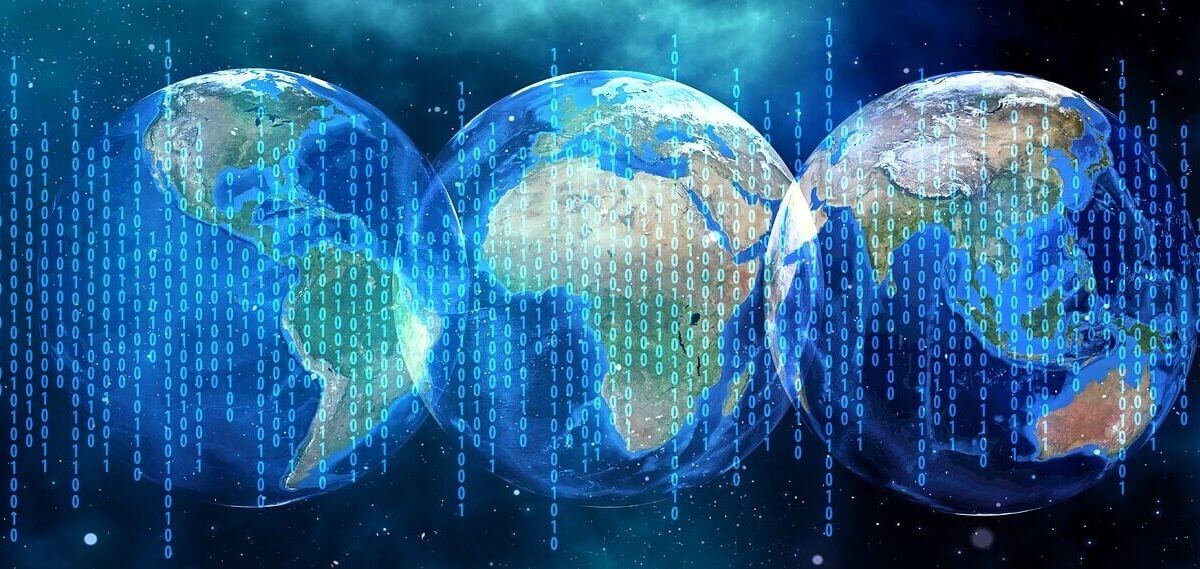
コメント